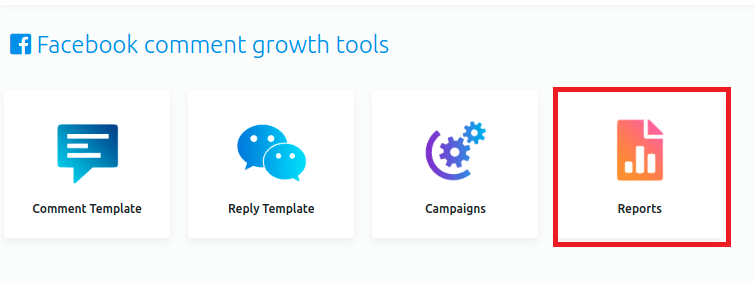Ferramentas de crescimento de comentários
As ferramentas de crescimento de comentários são um recurso fantástico do Zoocial. E você pode facilmente usar o recurso. Basta ler o artigo e seguir os comandos, e as “Ferramentas de crescimento de comentários” serão configuradas para funcionar instantaneamente.
Assim que o recurso começar a funcionar, ele continuará sem sua supervisão até que você o interrompa. O recurso assumirá total responsabilidade por interagir e lidar com seus valiosos clientes por meio da página do Facebook e das contas do Instagram.
Como usar as ferramentas de crescimento de comentários
Primeiro, vá para o painel do Zoocial. No painel esquerdo do painel, você verá um menu chamado ferramentas de crescimento de comentários. Clique no cardápio.
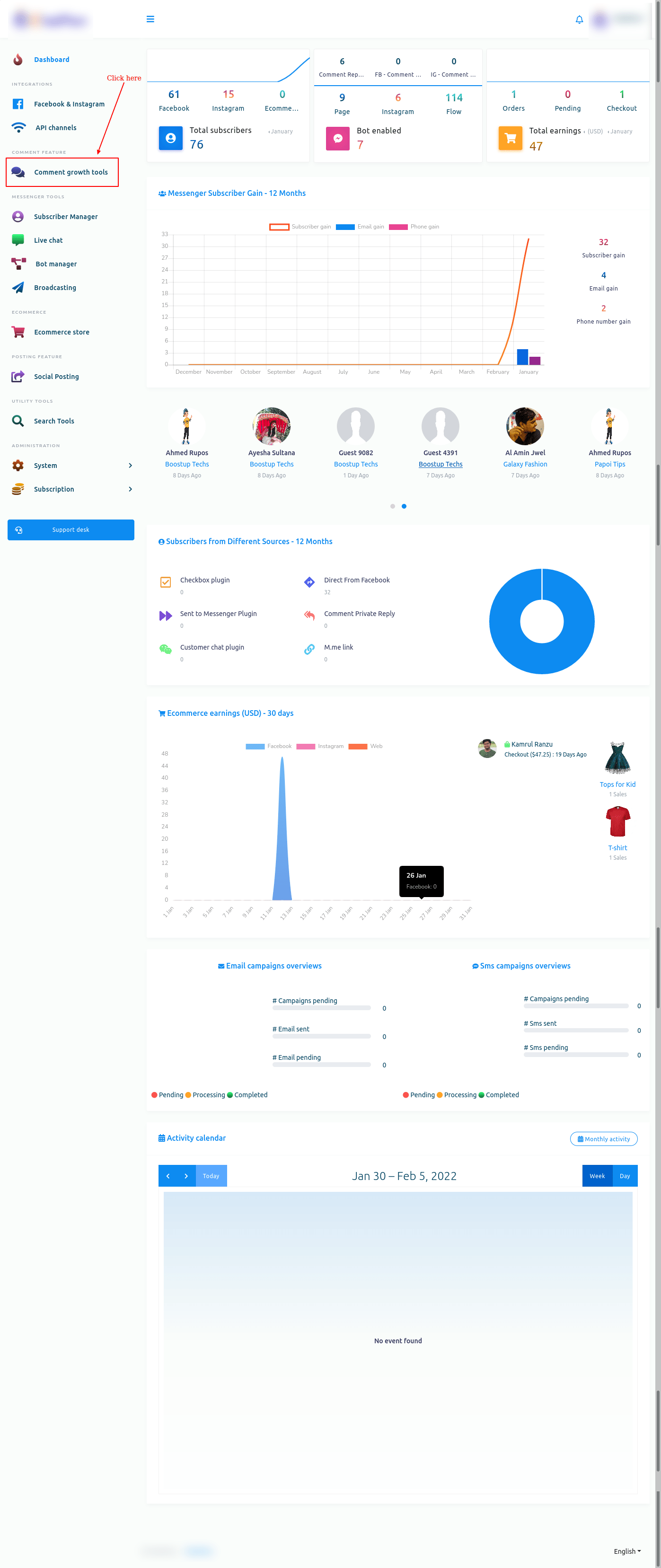
Instantaneamente, a página de ferramentas de crescimento de comentários aparecerá. A página tem três opções — Modelo de comentário, Modelo de resposta, Campanhas e relatórios.
Na página, você pode selecionar Facebook ou Instagram. Se você deseja criar uma campanha para o Facebook, selecione Facebook. Por outro lado, se você deseja criar uma campanha para o Instagram, selecione Instagram.
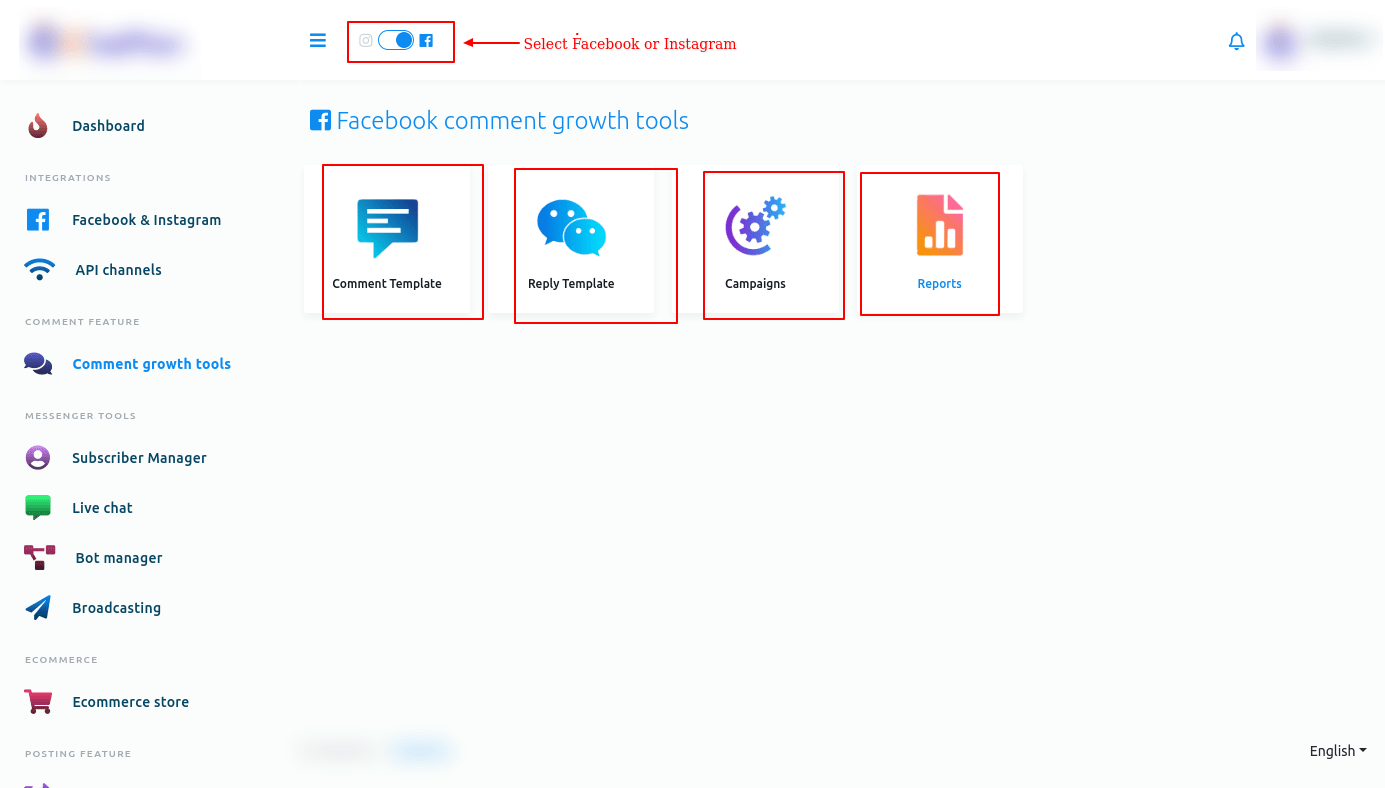
Agora vamos ver como criar uma campanha de ferramentas de crescimento de comentários para o Facebook. Portanto, primeiro, selecione Facebook.
Criando modelo de comentário automático
Para criar um modelo de comentário, clique na opção de modelo de comentário.auto_comment_in_comment_growth_tools.png
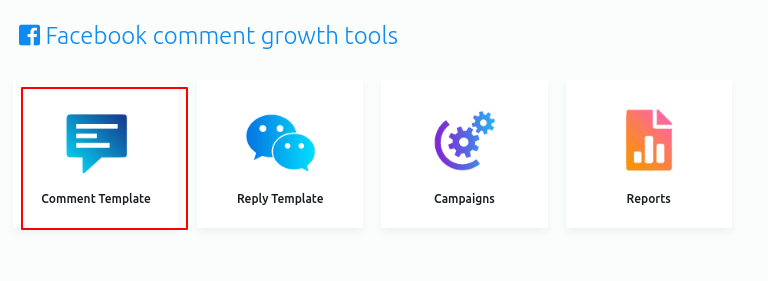
Instantaneamente, a página do gerenciador de modelos de comentários automáticos aparecerá com um botão chamado Criar novo modelo. Agora clique no botão Criar novo modelo.
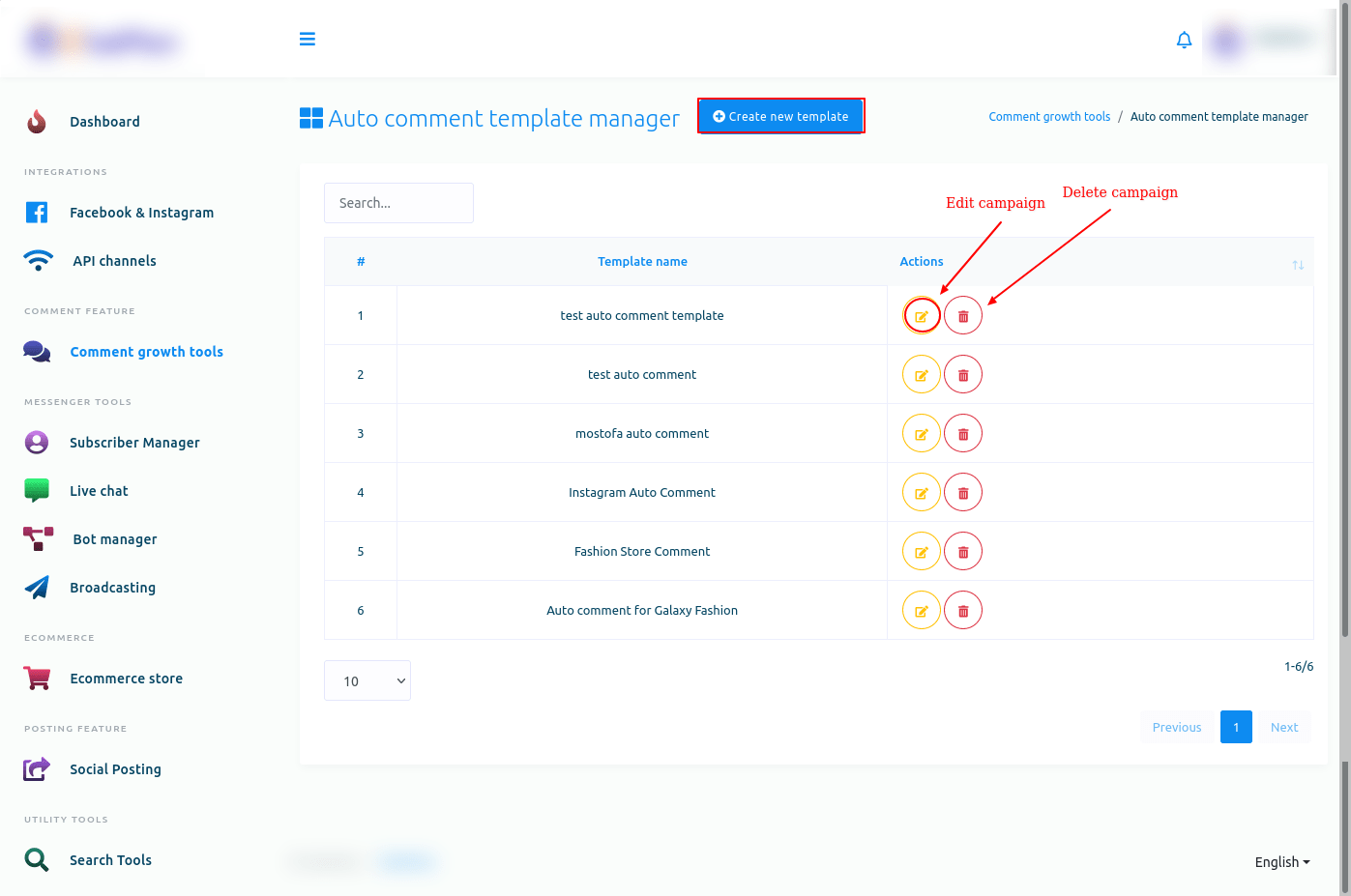
Instantaneamente, um formulário modal aparecerá - você precisa preencher o formulário para criar um modelo de comentário automático.
Escreva um 'Nome do modelo' na caixa 'Nome do modelo'. Em seguida, escreva um comentário na caixa 'Comentário automático', o comentário que será feito automaticamente nas postagens de suas páginas do Facebook. Você pode adicionar quantos comentários quiser clicando no botão 'Adicionar mais'. Em seguida, clique no botão 'Salvar'.
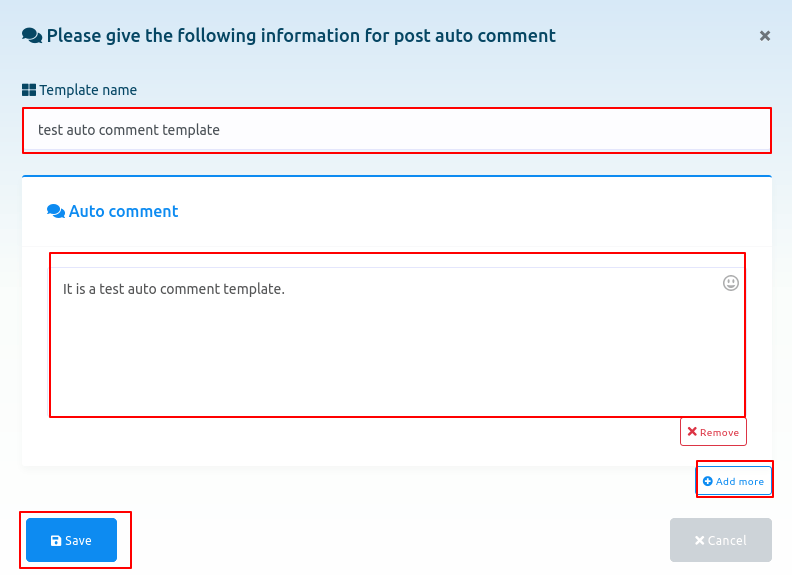
Instantaneamente, uma mensagem de sucesso aparecerá.
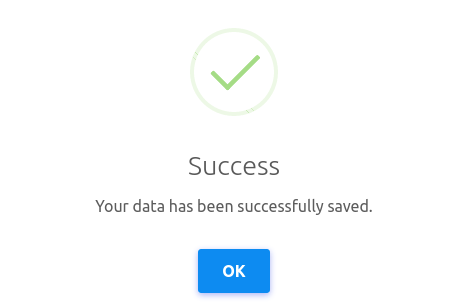
Agora o modelo está criado e você pode ver o nome do modelo na página chamada 'Gerenciador de modelos de comentários automáticos'. Ao lado do nome do modelo, você verá os ícones 'editar' e 'excluir'. Ao clicar no ícone 'Editar', você pode editar a campanha. E clicando no ícone 'Excluir', você pode excluir o modelo. Claro, você pode criar outro modelo clicando no botão 'Criar novo modelo' — você pode criar quantos modelos quiser.
Criando modelo de resposta automática
Para criar um modelo de resposta automática, clique na opção Modelo de resposta na página da ferramenta de crescimento de comentários.
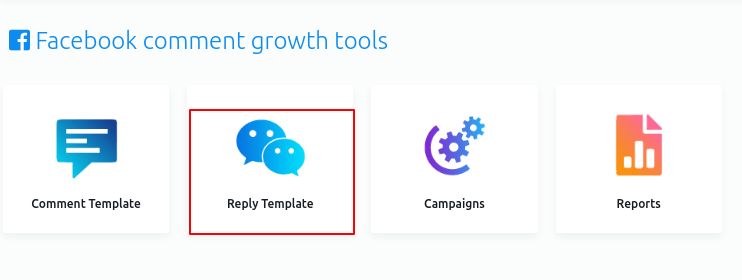
Instantaneamente, a página do gerenciador de modelos de resposta automática aparecerá com um botão chamado Criar novo modelo.
Agora clique no botão Criar novo modelo.
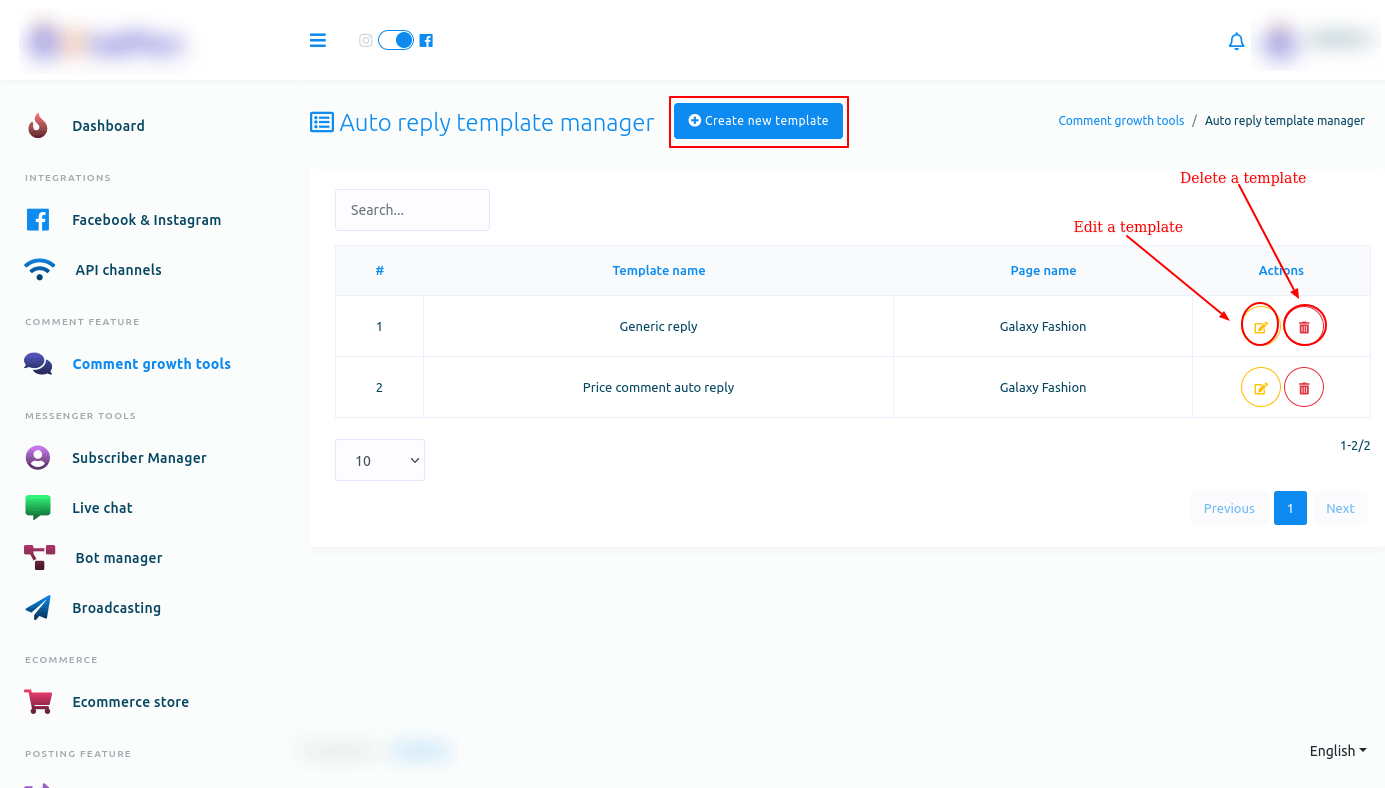
Instantaneamente, um formulário modal aparecerá - você deve preencher o formulário.
Primeiro, você deve selecionar uma página do Facebook no menu suspenso.
Você pode habilitar três opções se quiser.
Mensagem genérica para todos
Depois disso, selecione a opção Mensagem genérica para todos. E instantaneamente, três campos aparecerão.
Escreva um nome de modelo no campo Nome da campanha de resposta automática.
Em seguida, escreva uma mensagem para o campo de resposta Mensagem para comentário.
Depois disso, você deve selecionar um modelo de mensagem para resposta privada.
Em seguida, clique no botão Salvar.
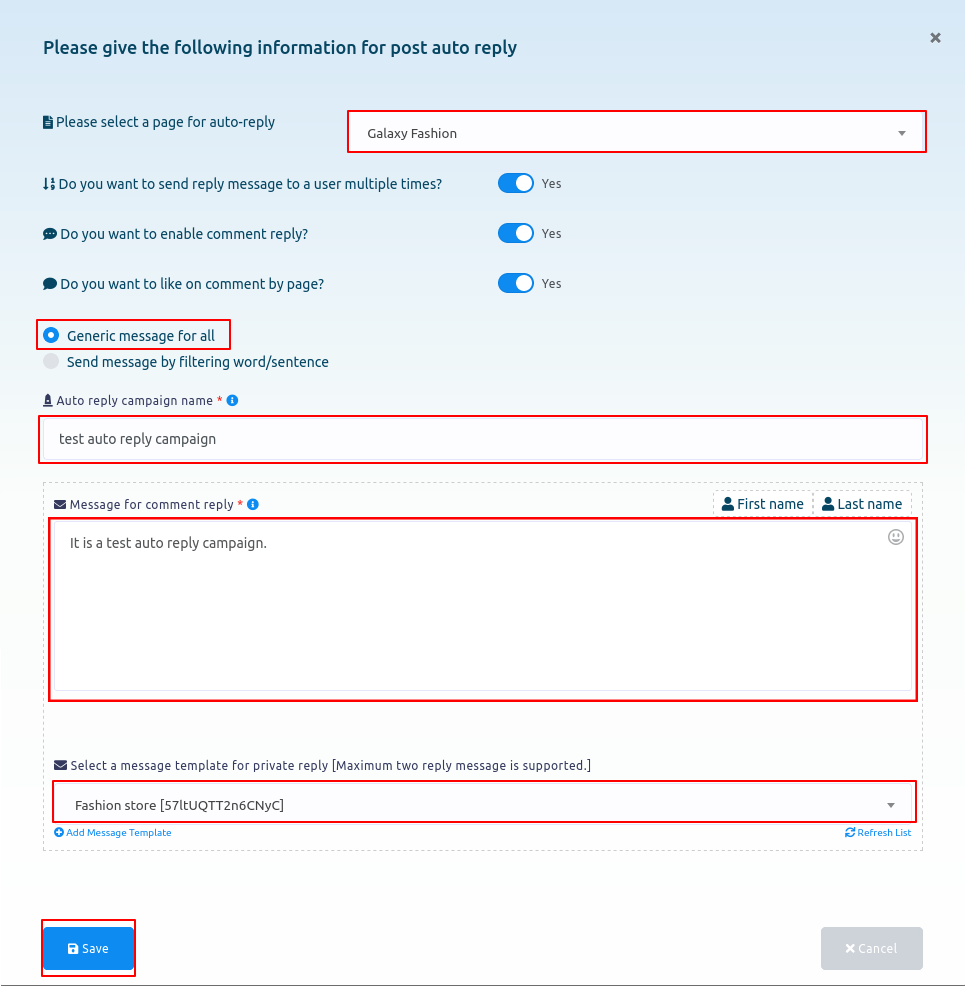
Enviar mensagem filtrando
Por outro lado, se você selecionar Enviar mensagem filtrando palavra/frase, mais alguns campos aparecerão.
Primeiro, escreva um nome de campanha no campo Nome da campanha de resposta automática.
Então você tem que habilitar uma opção de duas opções - Responder se a palavra de filtro corresponder exatamente e Responder se ocorrer alguma correspondência com a palavra de filtro.
Então você tem que escrever a palavra ou frase de filtro no campo apropriado.
Depois disso, escreva uma mensagem para a resposta do Comentário.
Em seguida, selecione um modelo de mensagem para resposta privada.
Em seguida, escreva um comentário no campo Comentário se nenhuma correspondência for encontrada.
Em seguida, selecione um modelo de mensagem para resposta privada se nenhuma correspondência for encontrada.
Em seguida, clique no botão Salvar.
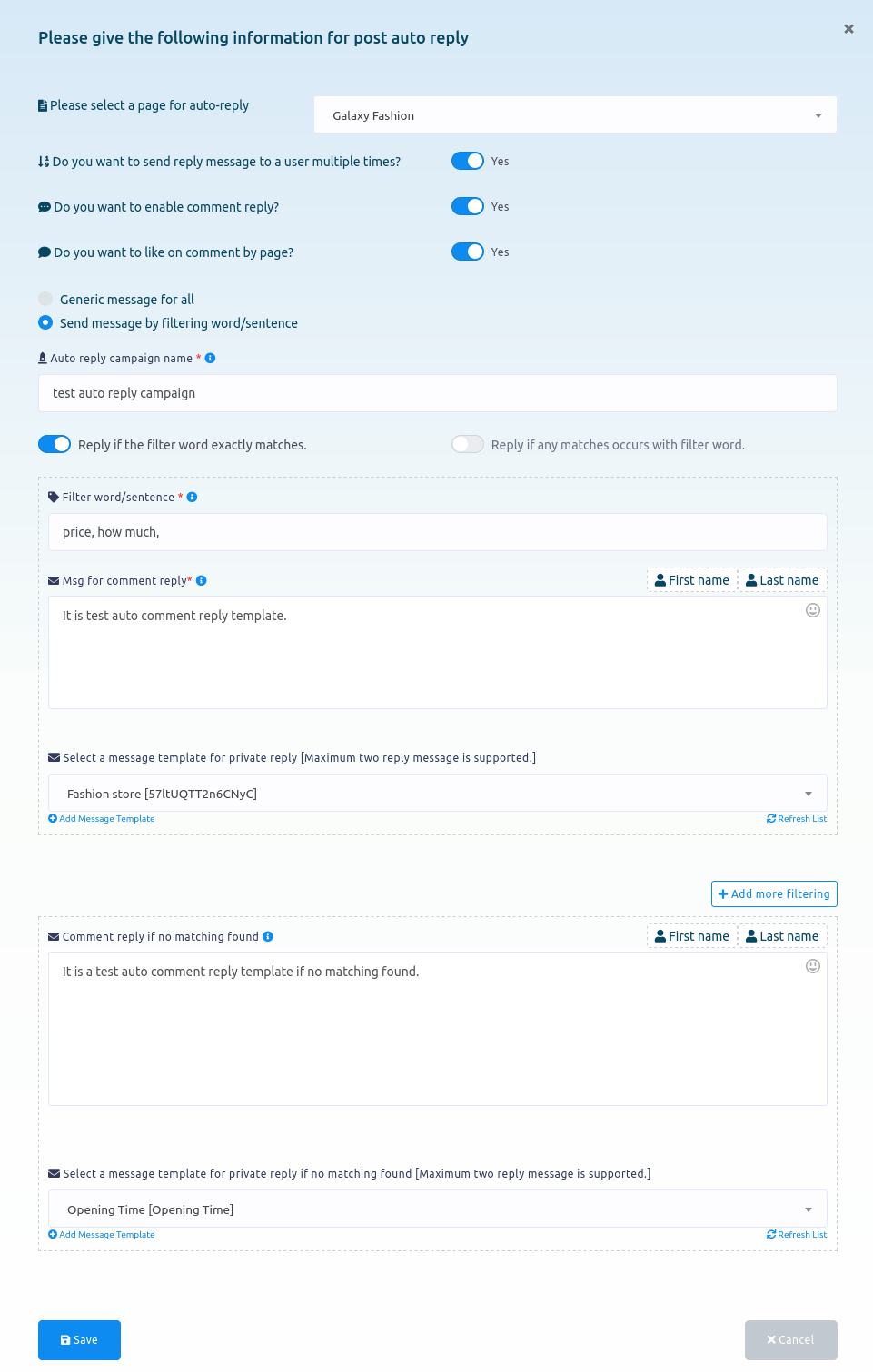
Criar campanhas
Para criar campanhas, clique na opção Campanhas na página Ferramentas de crescimento de comentários.
Instantaneamente, uma página de campanha de automação de comentários do Facebook aparecerá.
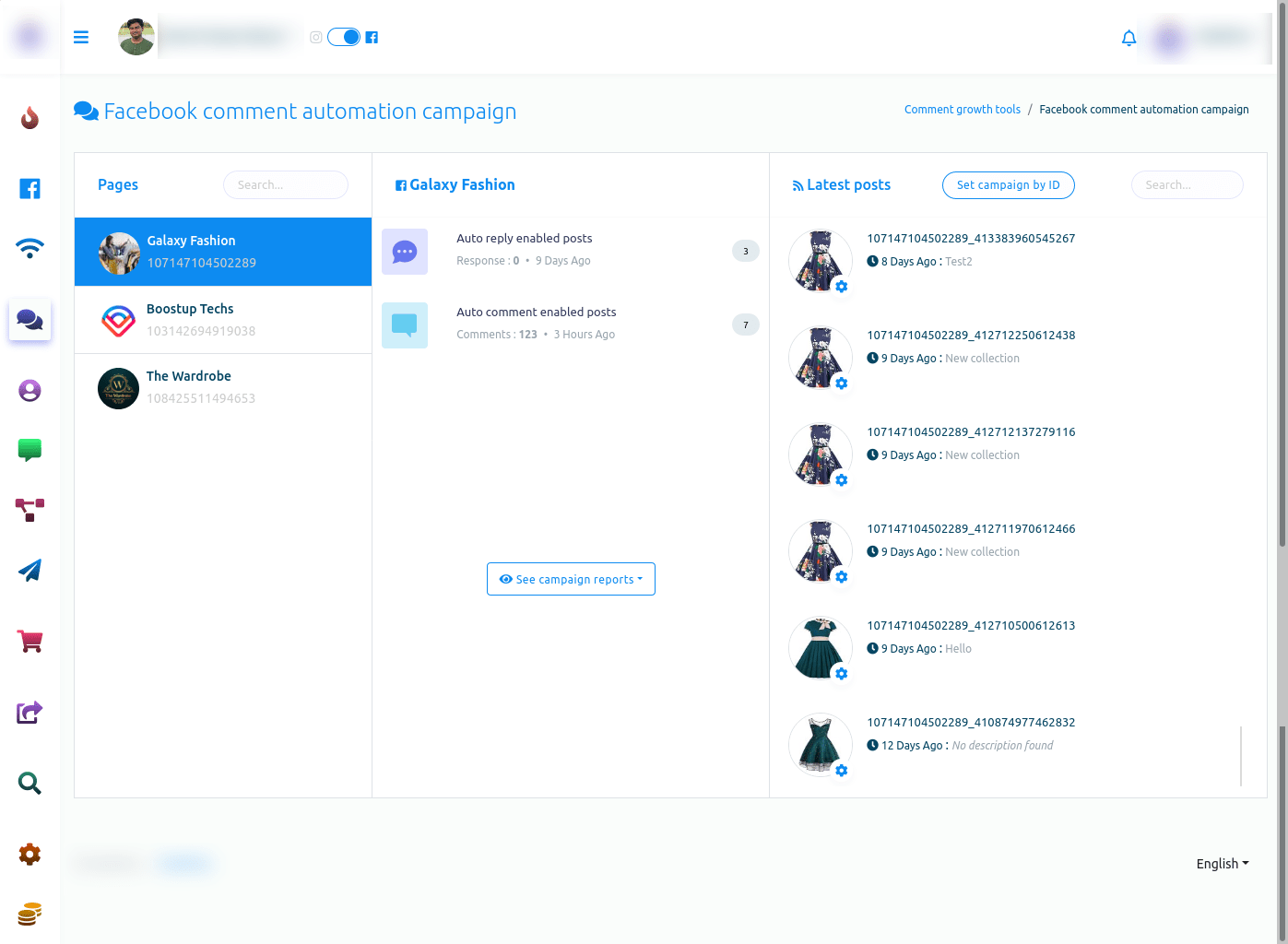
A página é dividida em três seções.
Na seção Páginas, você deve selecionar uma página do Facebook. Na seção do meio, você pode ver os relatórios.
Inicialmente, você pode ver o número de postagens habilitadas para resposta automática e postagens habilitadas para comentários automáticos.
Se você quiser ver os relatórios de campanha em detalhes, clique no botão ver relatórios de campanha. Instantaneamente, um menu suspenso de duas opções - relatório de resposta automática e relatório de comentário automático aparecerá.
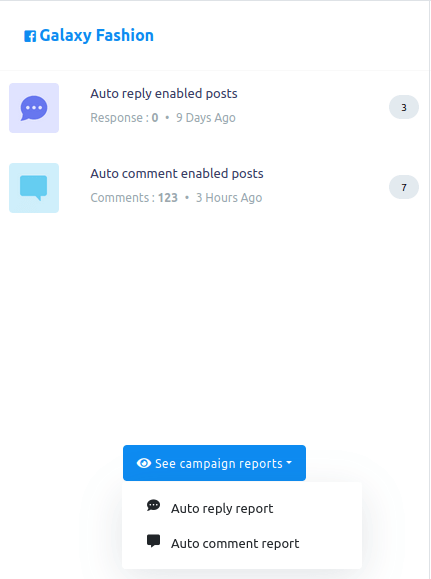
Relatório de resposta automática
Relatório de resposta automática
Para ver o relatório de resposta automática, clique na opção de relatório de resposta automática.
Instantaneamente, o relatório de resposta automática da página selecionada aparecerá.
Na página, você pode ver os detalhes da campanha. E você pode editar, pausar e excluir qualquer campanha e ver o relatório de qualquer campanha.
Clique no botão de ação de uma campanha e um menu pop-up de quatro botões — botão de ícone de olho, botão de edição, botão de pausa e botão de exclusão.
Para ver o relatório de uma campanha, clique no botão do ícone de olho.
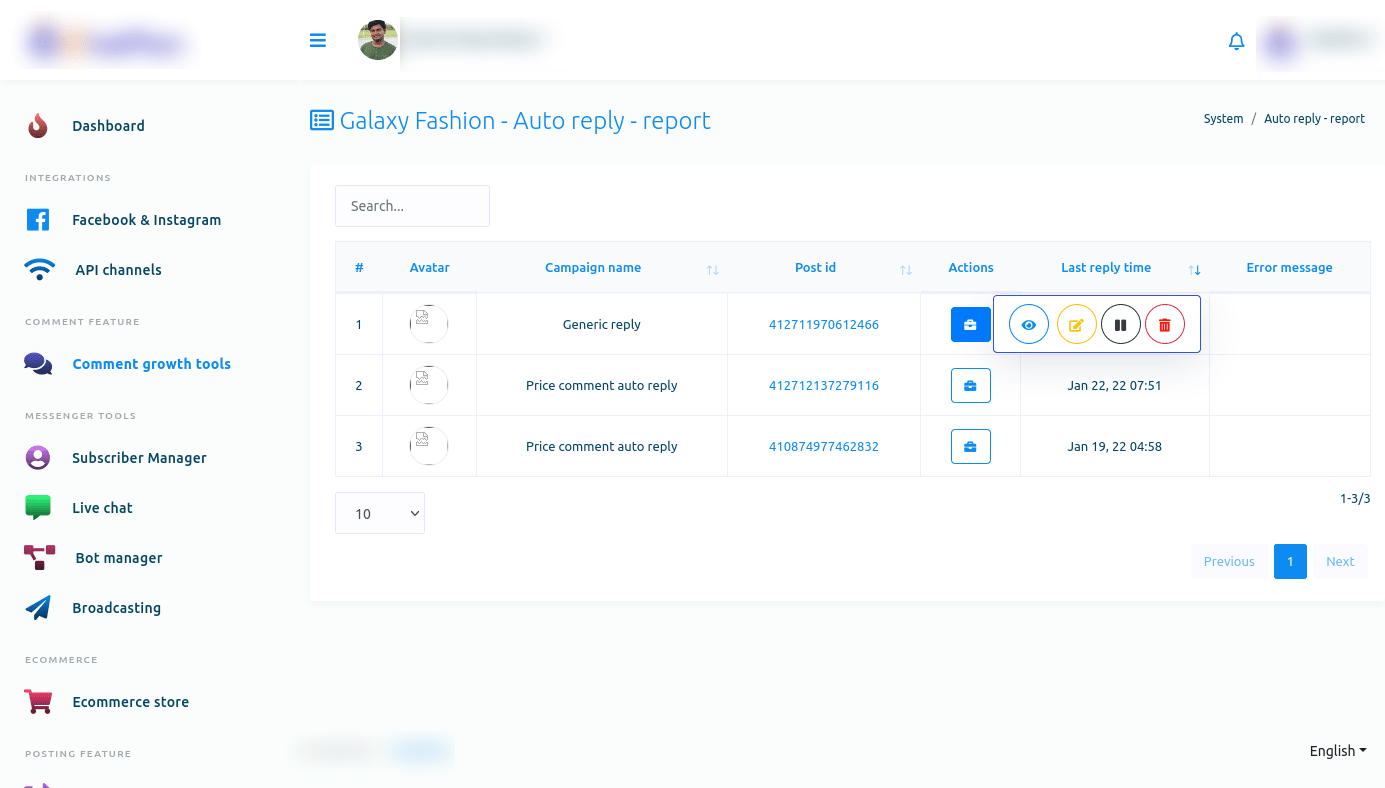
Instantaneamente, um modal chamado Relatório de resposta automática aparecerá. No modal, você pode ver o relatório da resposta automática.
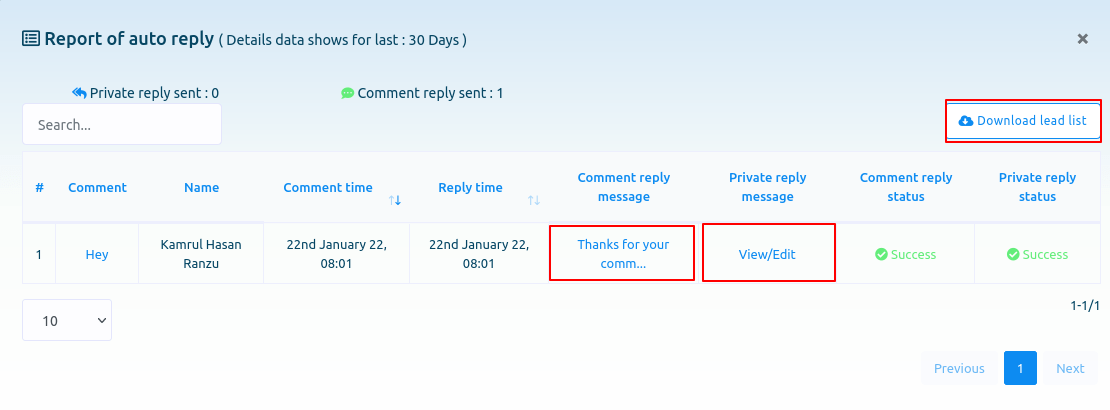
Ao clicar no botão visualizar/editar na opção de mensagem de resposta privada, você pode visualizar e editar o modelo de mensagem de resposta privada.
Assim que você clicar no botão visualizar/editar, uma página chamada editar modelo de post-back do Facebook aparecerá. E na página, você pode editar o modelo de postback facilmente.
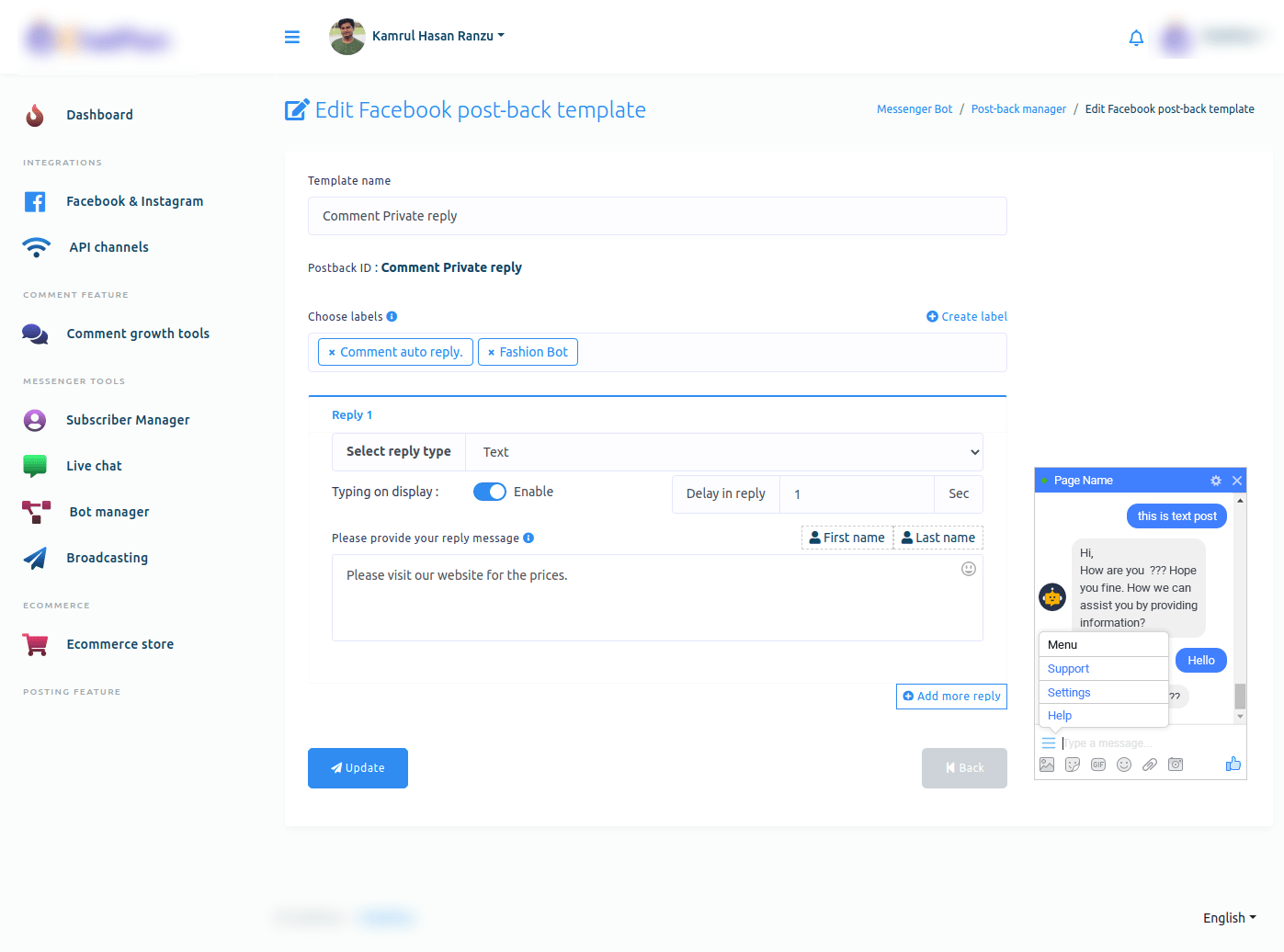
E na opção de mensagem de resposta de comentário, você pode ver a mensagem de resposta de comentário. E se você clicar na mensagem de resposta do comentário, a postagem aparecerá sob a qual o comentário foi postado.

Ao clicar no botão de download da lista de leads, você pode baixar a lista de leads em um arquivo CSV.
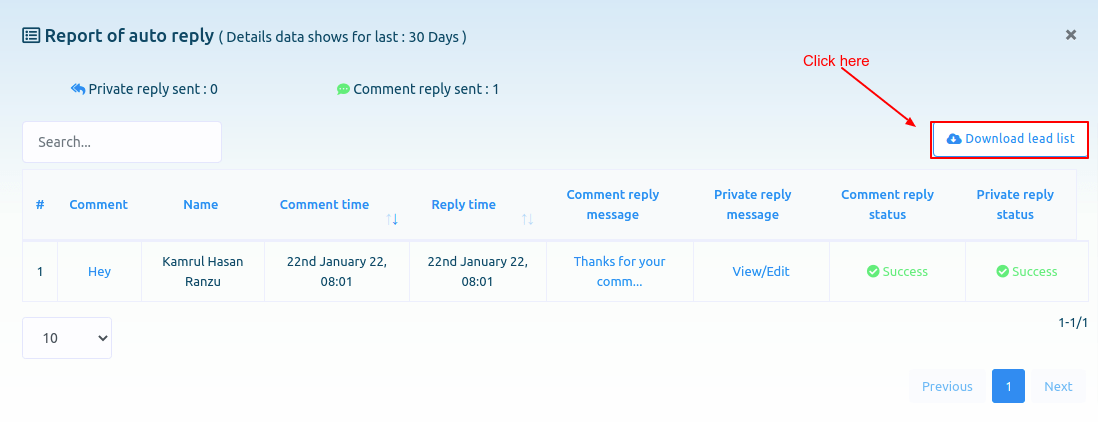
Da mesma forma, clicando no botão editar, pausar e excluir, você pode editar, pausar e excluir a campanha.
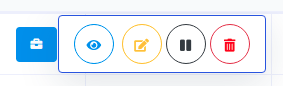
Relatório de comentários automáticos
Para ver o relatório de comentários automáticos, clique na opção Relatório de comentários automáticos do menu suspenso.
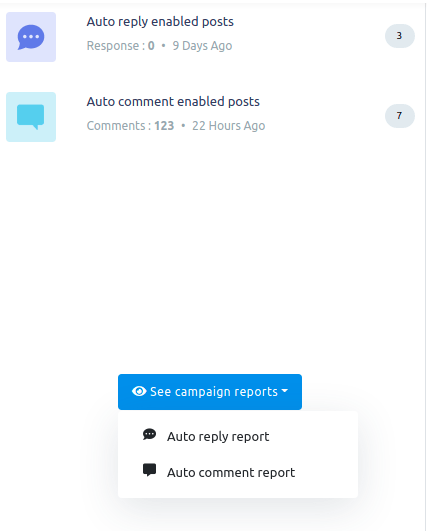
Instantaneamente, uma página chamada Relatório de todos os comentários automáticos aparecerá. Agora, clique no botão Ação de uma campanha de comentários automáticos e um menu pop-up de diferentes botões - botão de ícone de olho, botão de edição, botão de pausa, botão de processamento forçado e botão de exclusão - aparecerá.
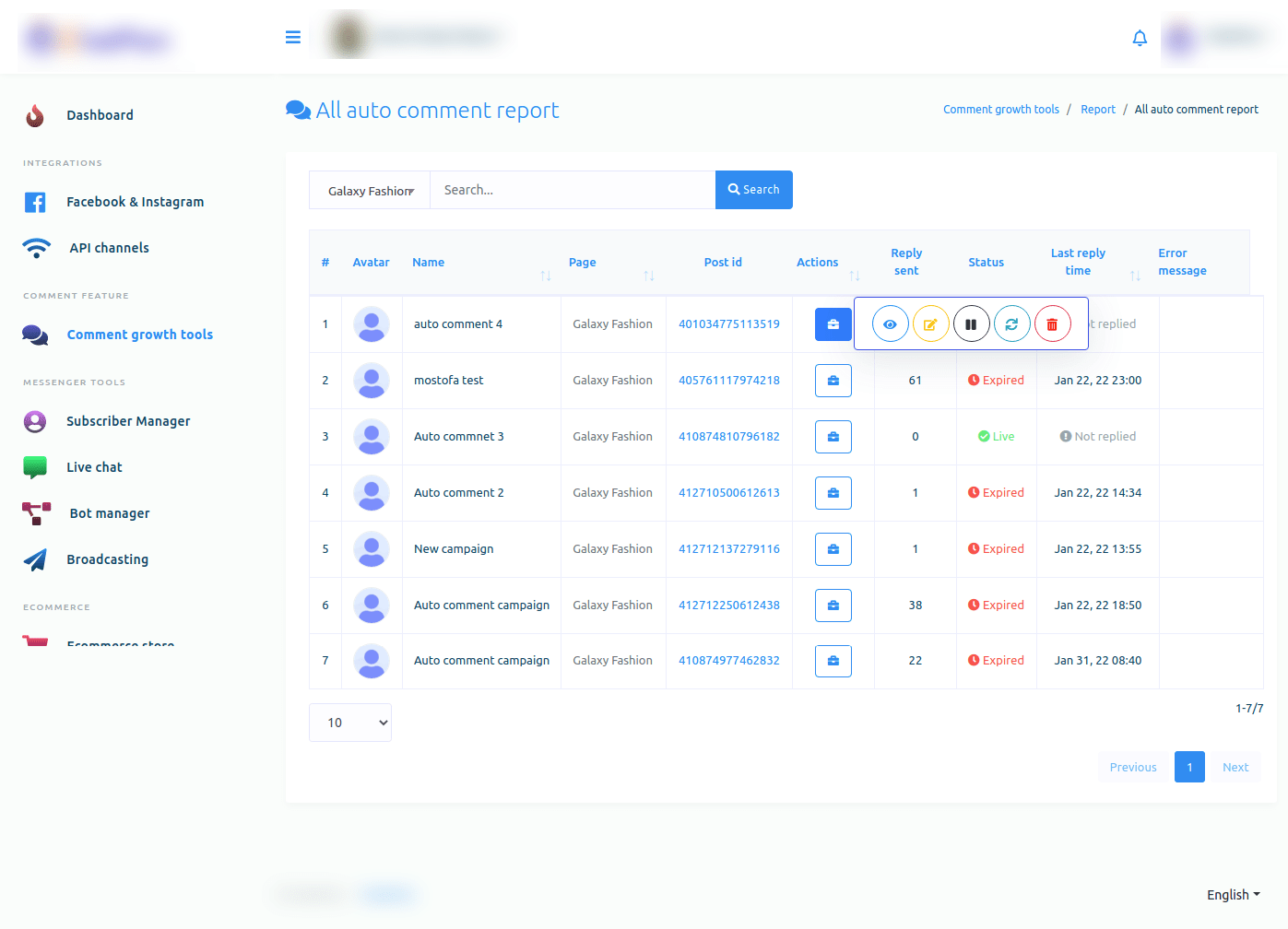
Agora clique no botão do ícone de olho e instantaneamente, um formulário modal chamado Relatório de comentários automáticos aparecerá. E na página, você pode ver o relatório do relatório de comentários automáticos.
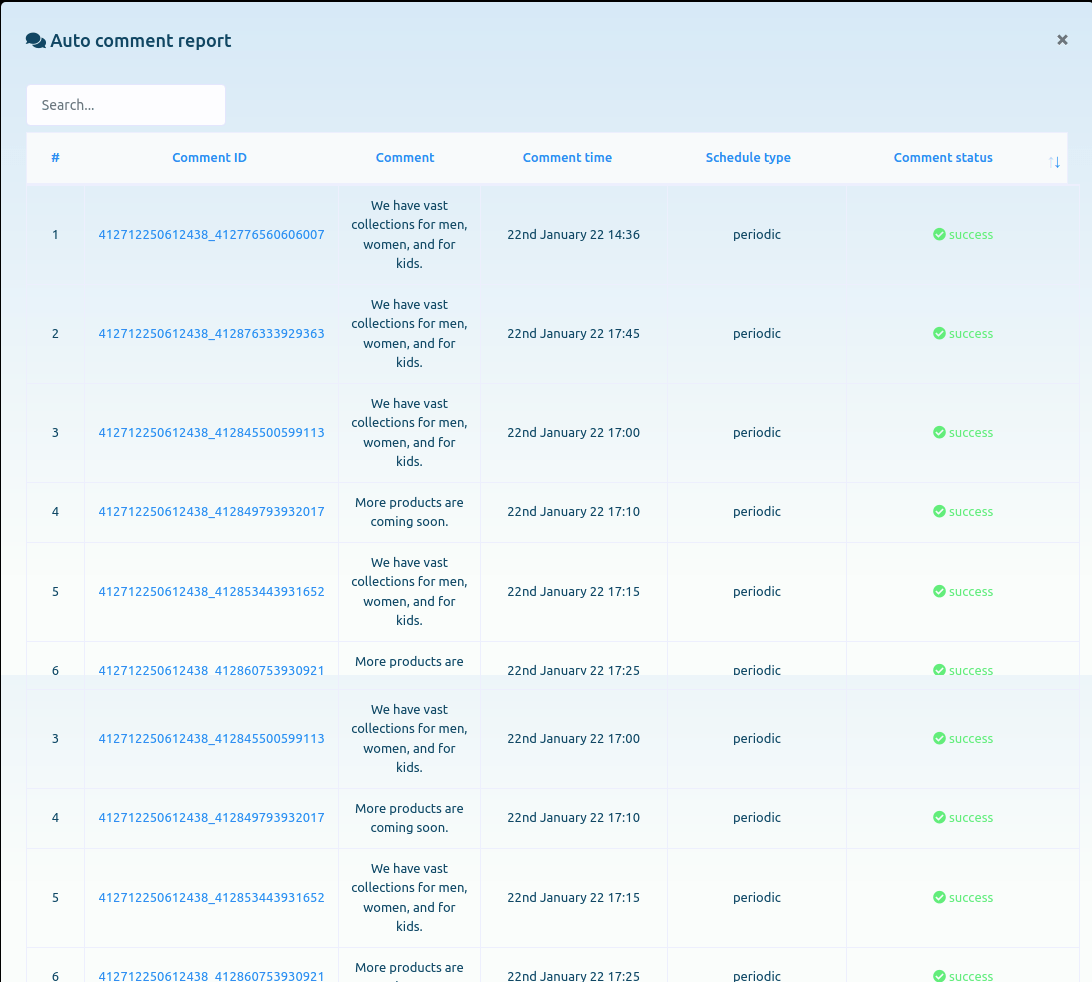
Da mesma forma, você pode editar, pausar, forçar o processamento e excluir a campanha.
últimas postagens
Agora venha para as últimas seções de postagem. Na seção, você pode ver a lista de postagens mais recentes.
Agora clique no ícone de engrenagem de qualquer postagem e um menu suspenso de diferentes opções - Ativar resposta automática, Ativar comentário automático, Verificar os comentários mais recentes, Deixar um comentário agora.
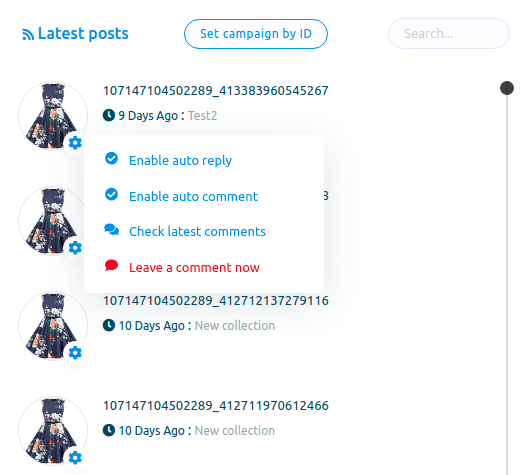
Ativar resposta automática
Para habilitar a resposta automática para a postagem, clique na opção Habilitar resposta automática.
Instantaneamente um formulário modal aparecerá. Agora você tem que preencher o formulário modal.
Se você quiser usar um modelo salvo, mantenha o botão de opção ativado.
Agora selecione rótulos nos campos de escolha de rótulos. Claro, você pode selecionar vários rótulos.
Então você tem que selecionar um modelo de resposta automática.
Agora clique no botão enviar.
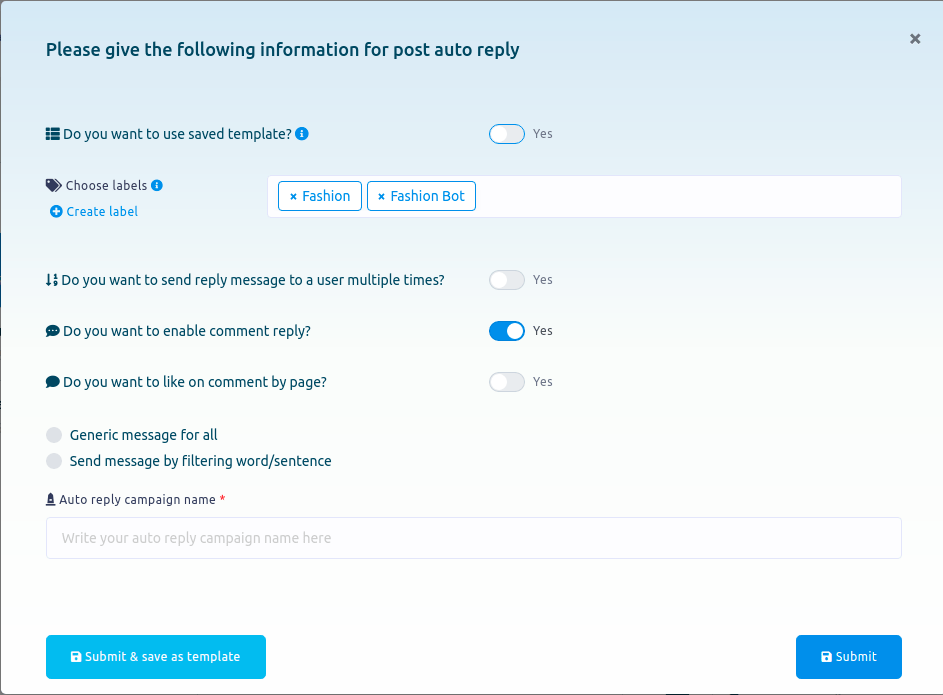
Ativar comentário automático
Para habilitar o comentário automático, clique na opção Habilitar comentário automático.
Instantaneamente, um formulário modal aparecerá. Agora você tem que preencher o formulário.
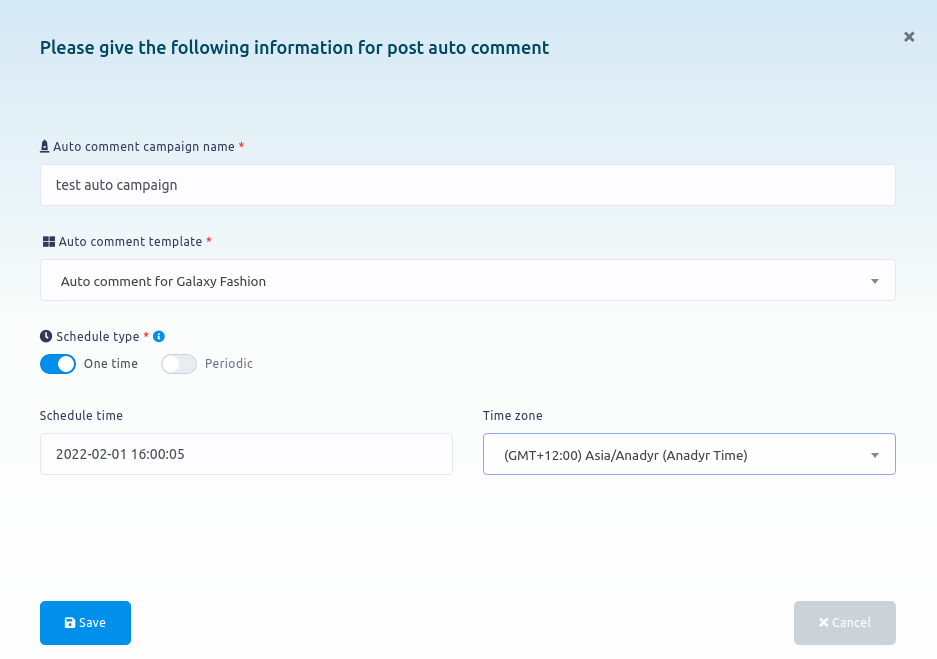
Verifique os comentários mais recentes
Para verificar os comentários mais recentes, clique na opinião Verificar os comentários mais recentes. E instantaneamente, todos os comentários mais recentes aparecerão em um formulário modal.
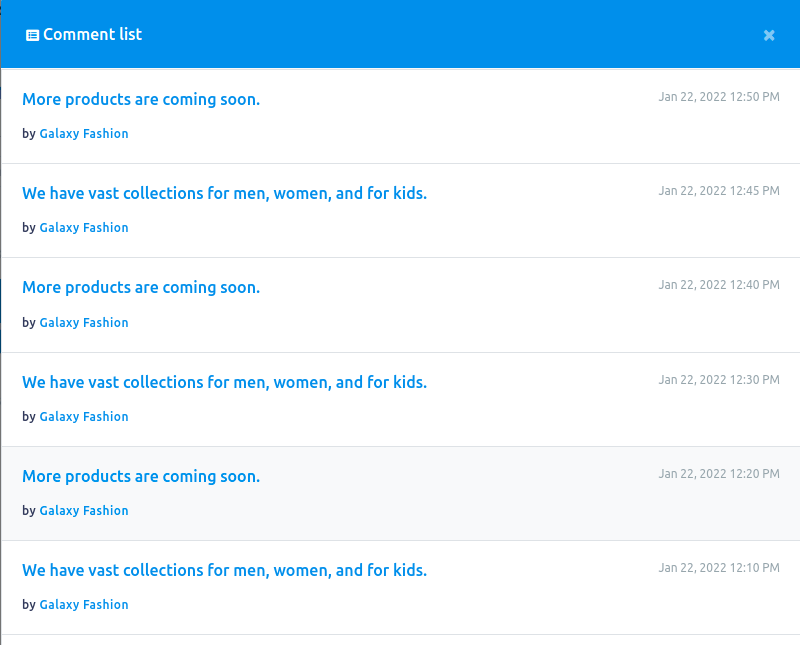
Deixe um comentário
Para deixar um comentário em uma postagem agora, clique na opção Deixar um comentário.
Instantaneamente, um formulário modal aparecerá. Escreva um comentário no campo e clique no botão Criar comentário.
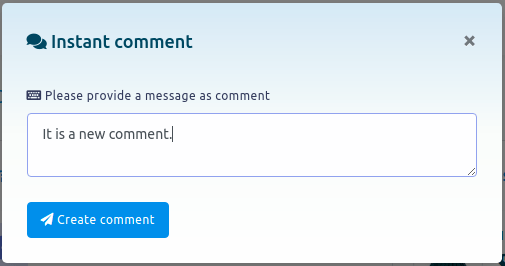
Relatórios
Além disso, você pode ver todos os relatórios clicando na opção Relatórios.